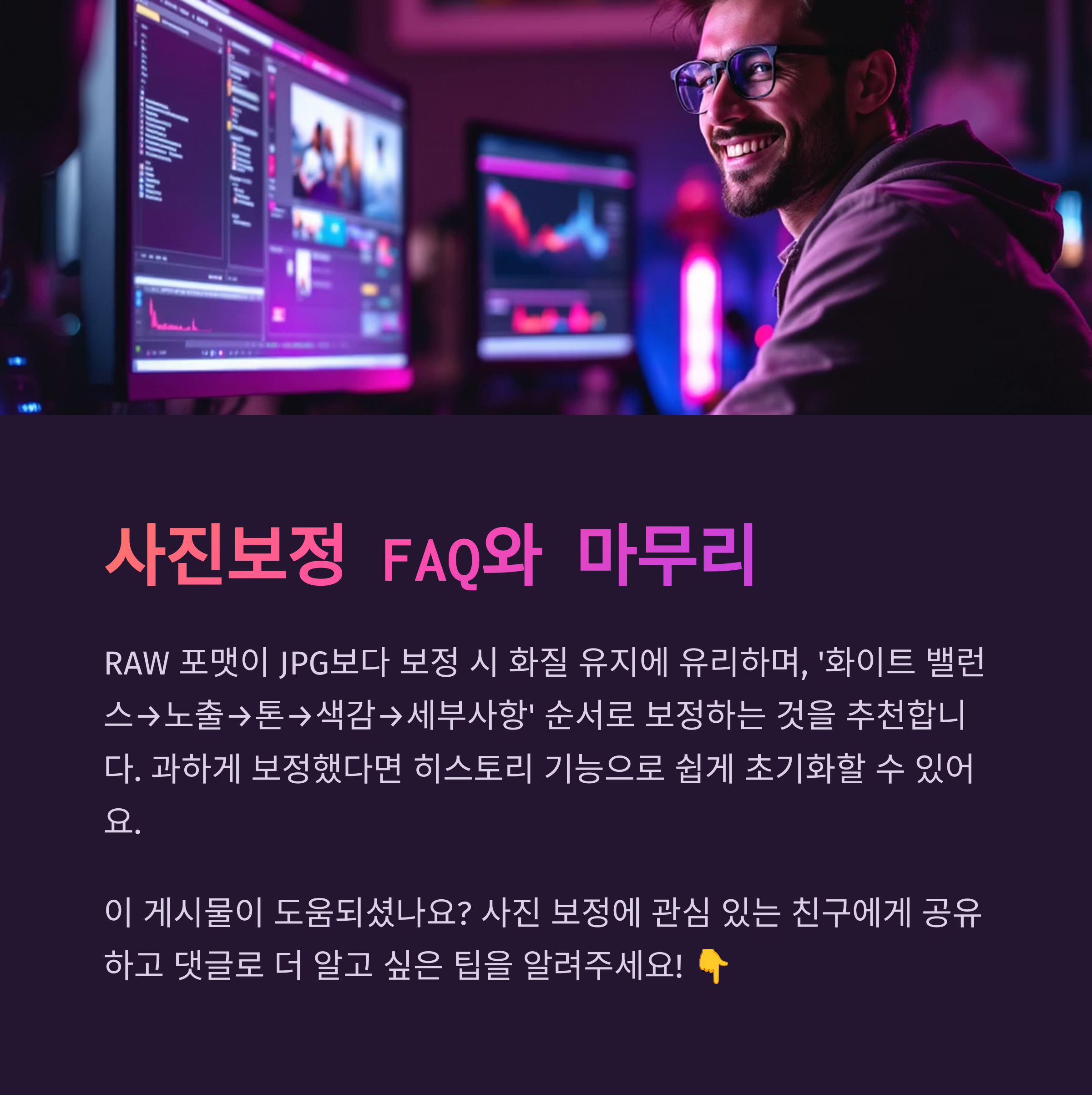2025. 6. 6. 09:00ㆍ카테고리 없음
📋 목차
PC에서 사진보정을 할 수 있다는 건 단순한 색상 조정이나 필터 적용만이 아니라, 사진을 하나의 작품으로 재창조하는 과정이라고 볼 수 있어요. 많은 사람들이 스마트폰으로 찍은 사진을 좀 더 멋지게 만들고 싶어서 PC 프로그램을 활용하곤 하죠. 특히 큰 화면, 정밀한 조정 기능, 다양한 옵션 덕분에 컴퓨터는 여전히 사진보정의 강력한 도구랍니다.
제가 처음 사진보정에 관심을 가지게 된 건 여행 후 찍은 풍경 사진 때문이었어요. 눈으로 봤던 그 멋진 느낌을 사진에서 살릴 수 없어 답답했는데, 라이트룸을 써보면서 색감 하나하나 조절할 수 있다는 걸 알고 정말 신세계였죠. 그때부터 "내가 직접 사진을 살려보자!" 하는 생각으로 여러 프로그램을 써보며 경험을 쌓게 되었어요.
이번 글에서는 PC에서 사진보정을 처음 시작하는 분들도 쉽게 따라할 수 있도록, 기초 개념부터 실전 팁, 그리고 꼭 알아야 할 실수 예방법까지 모두 알려드릴게요. 이제 막 보정을 시작한 분들도, 어느 정도 감은 있는데 더 나아지고 싶은 분들도 모두 환영이에요. 📸
사진보정의 기초 이해하기 📚
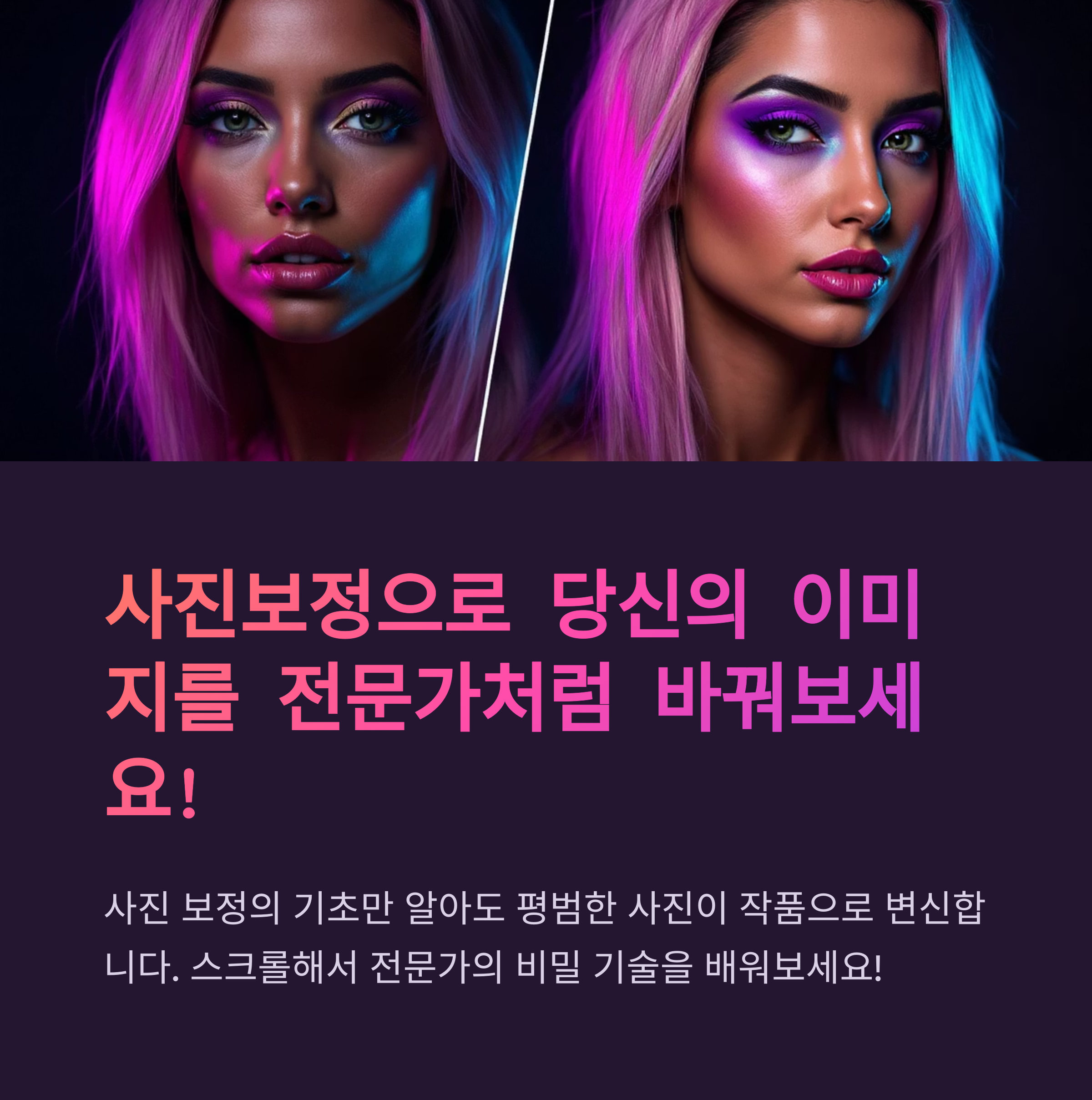
사진보정은 단순히 '예쁘게 만드는 일'이 아니라, 촬영 당시의 환경과 감성을 되살리는 과정이에요. 특히 조명이나 색 온도, 노출 같은 요소는 촬영 조건에 따라 달라지기 때문에 원본 이미지가 항상 만족스럽지 않을 수 있어요. 그래서 보정이라는 과정을 통해 실제로 눈으로 본 분위기나 느낌을 사진에 반영하는 게 중요하답니다.
사진보정의 핵심은 '색', '빛', '구도' 세 가지 요소에요. 색은 사진의 전체적인 분위기를 결정하고, 빛은 사진의 명암과 깊이를 조절해줘요. 구도는 시선의 흐름을 만들어내는 중요한 포인트죠. 이 세 가지를 잘 다루면 보정만으로도 사진의 수준이 확 달라진답니다!
처음에는 너무 많은 기능에 당황할 수도 있어요. 히스토그램, 커브, HSL 조정, 샤프닝, 노이즈 제거 같은 용어가 어렵게 느껴지기도 하죠. 하지만 한 단계씩 천천히 익혀가다 보면, 어느새 자연스럽게 손이 움직이게 될 거예요. 핵심은 '하나씩 차근차근'이에요.
내가 생각했을 때 보정의 시작은 색 온도 조절이에요. 따뜻한 색감이 좋다면 노란 계열로, 차분하고 선명한 느낌을 원한다면 푸른 계열로 조정해보세요. 이 한 가지 조정만으로도 사진의 인상이 크게 바뀌어요. 그런 후 대비, 밝기 등을 손보는 게 좋아요.
🎯 사진보정 기초 요소 비교표 🧩
| 요소 | 역할 | 적용 팁 |
|---|---|---|
| 색온도 | 분위기 조정 | 노란색(따뜻), 파란색(차분) |
| 노출 | 전체 밝기 조절 | 노출 부족시 + 보정 |
| 대비 | 선명도 강조 | 너무 과하면 사진이 지저분해져요 |
보정은 기술보다 감각이 중요하다는 말도 있어요. 기술은 따라 배우면 되지만, '내가 어떤 느낌을 표현하고 싶은가'가 명확해야 좋은 결과물이 나와요. 그래서 촬영 의도를 기억하면서 보정하는 게 가장 중요하답니다.
가장 쉬운 시작은 '프리셋 사용'이에요. 많은 보정 프로그램에서 제공하는 기본 프리셋은 색감과 노출이 조화롭게 조정돼 있어 초보자에게 딱이에요. 이를 바탕으로 슬라이더를 하나씩 조절해보면서 자신만의 스타일을 만들어가는 거죠.
사진 한 장 보정하는 데 너무 많은 시간을 들일 필요는 없어요. 처음엔 5분, 익숙해지면 1분 내외로도 충분히 멋진 결과물을 만들 수 있어요. 반복하다 보면 눈이 길러지고, 감각이 쌓이기 시작해요. 일종의 훈련이에요.
보정은 창의적인 작업이기 때문에, 정답은 없어요. 여러 스타일을 시도해보면서 어떤 방식이 나에게 잘 맞는지 찾는 게 가장 중요해요. 다른 사람의 보정을 참고하는 것도 좋은 방법이에요!
이제 사진보정의 기초 개념이 어느 정도 이해됐다면, 어떤 프로그램으로 시작하면 좋을지 알아볼 차례에요. 유명한 보정 툴부터 무료 툴까지 다양하게 소개할게요! 🧰
보정에 자주 쓰는 프로그램 🎨
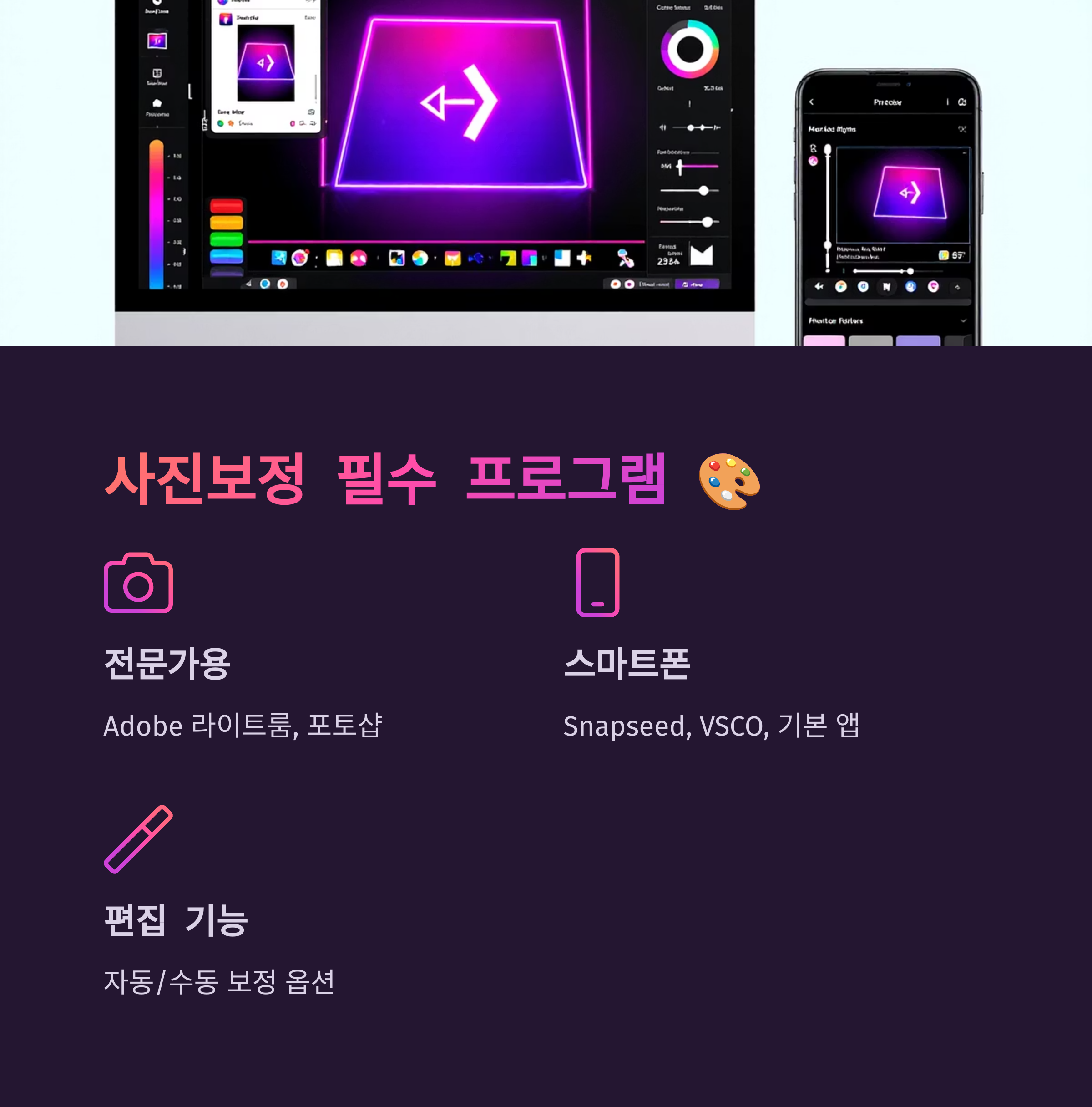
PC에서 사진보정을 제대로 하려면 어떤 프로그램을 써야 할지 고민되는 경우가 많아요. 워낙 다양한 툴이 있다 보니 처음에는 어떤 게 나한테 맞는지 모르고 시간만 보내기 쉽죠. 하지만 용도에 따라 선택하면 간단해져요! 초보자용, 전문가용, 그리고 무료 프로그램까지 소개해드릴게요.
우선 가장 많이 쓰는 대표 툴은 Adobe의 '라이트룸'과 '포토샵'이에요. 라이트룸은 주로 색감 조절, 밝기, 선명도 등 전반적인 사진 보정에 특화되어 있고, 포토샵은 세밀한 수정이나 합성 등 보다 전문적인 작업에 적합해요. 두 프로그램은 연동도 잘 돼서 함께 쓰면 아주 강력한 조합이 된답니다.
초보자에게는 '라이트룸'이 훨씬 편해요. 인터페이스도 직관적이고 프리셋을 기반으로 빠르게 수정할 수 있어서 부담 없이 시작할 수 있죠. 특히 RAW 파일 편집도 가능해서 사진의 품질을 최대한 살릴 수 있어요. 유료이긴 하지만, 사진에 진심이라면 그만한 가치는 충분해요!
반면에 무료로 사용할 수 있는 프로그램들도 꽤 괜찮아요. 'PhotoScape X'는 필터, 자르기, 텍스트 삽입 등 기본적인 기능이 잘 갖춰져 있어서 누구나 쉽게 사용할 수 있어요. 'GIMP'는 포토샵과 유사한 기능을 가진 오픈소스 프로그램인데, 익숙해지면 거의 모든 작업이 가능하답니다.
🛠️ 사진보정 프로그램 비교표 📊
| 프로그램 | 특징 | 가격 |
|---|---|---|
| 라이트룸 | 색감 보정, 프리셋 활용, RAW 지원 | 월 구독형 (약 1만 원) |
| 포토샵 | 합성, 레이어 기반 고급 편집 | 월 구독형 (약 2만 원) |
| PhotoScape X | 간단하고 쉬운 인터페이스 | 기본 무료 (Pro 유료) |
| GIMP | 포토샵 대체 가능 오픈소스 | 완전 무료 |
그 외에도 'Luminar', 'DxO PhotoLab', 'Affinity Photo' 같은 유료 프로그램들이 있어요. 이들은 라이트룸보다 가격이 저렴하거나 일회성 결제 방식이라 꾸준히 쓰는 사람들에게 인기 많아요. 기능도 점점 라이트룸 못지않게 좋아지고 있어요.
인터페이스가 깔끔한 걸 선호한다면 'Luminar Neo'가 좋아요. AI 기반 보정 기능도 있어서 손쉽게 결과물을 얻을 수 있죠. 특히 하늘 교체 기능이나 자동 피부 보정은 진짜 신기하답니다. 감성 사진 좋아하는 분들께 딱이에요.
결국 어떤 툴을 쓰느냐는 본인의 스타일과 목적에 따라 달라져요. SNS용 간단한 보정이면 PhotoScape X나 모바일 연동 가능한 라이트룸이 좋고, 포트폴리오나 인쇄 목적이라면 포토샵과 RAW 편집이 가능한 툴을 선택하는 게 좋아요.
지금까지 설명한 프로그램 중 마음에 드는 걸 하나 골라서 직접 사진을 불러와보세요. 기능들을 하나씩 만져보는 것만으로도 감각이 금방 올라갈 거예요. 무엇보다 직접 해보는 게 가장 빠른 배움이랍니다.
이제 도구도 정했으니, 본격적으로 보정을 시작해봐야겠죠? 다음 섹션에서는 사진 한 장을 단계별로 보정하는 과정을 알려드릴게요! 🖱️
사진보정 단계별 따라하기 🖱️
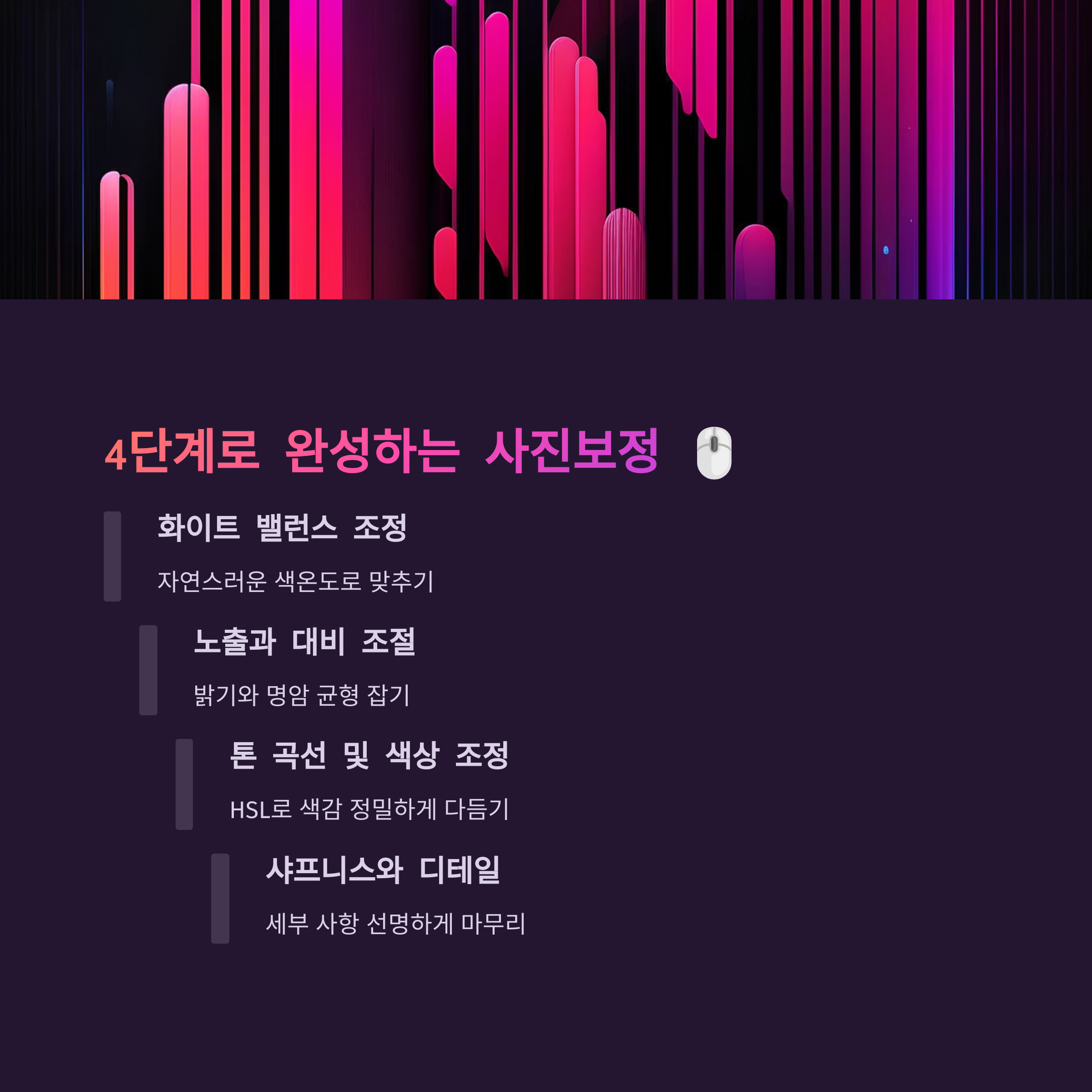
사진보정은 생각보다 복잡하지 않아요. 단계별로 차근차근 따라가면 누구나 감각적인 결과물을 만들 수 있어요. 보정의 기본 흐름은 크게 ①색온도 및 화이트밸런스 조절 → ②노출 및 밝기 조절 → ③대비 및 선명도 → ④색감 조정 → ⑤자르기 및 회전 → ⑥노이즈 제거 및 샤프닝 순서로 진행해요.
가장 먼저 해야 할 일은 화이트밸런스를 맞추는 거예요. 사진이 전체적으로 너무 노랗거나 푸르다면 색온도 슬라이더를 조절해서 자연스러운 톤으로 바꿔줘야 해요. 자동 화이트밸런스를 써도 괜찮지만, 직접 조정해보면 사진의 느낌이 훨씬 살아나요.
그다음은 노출이에요. 너무 어두운 사진은 밝게, 너무 밝은 사진은 어둡게 조절해줘야죠. 이때 히스토그램을 보면 편해요. 그래프가 한쪽에 몰려 있다면 밝기 균형이 맞지 않다는 뜻이에요. 중간 영역을 기준으로 균형을 맞춰보세요.
대비 조절도 중요해요. 대비를 살짝 올리면 피사체가 또렷해지고 사진의 입체감이 살아나요. 하지만 너무 높이면 그림자가 뭉치고 디테일이 사라질 수 있으니 주의가 필요해요. '명암', '하이라이트', '섀도우' 기능을 함께 활용하면 섬세한 보정이 가능해요.
🧩 단계별 사진보정 요약표 🔄
| 단계 | 설명 | 팁 |
|---|---|---|
| 1단계 | 화이트밸런스/색온도 | 자연광에 가까운 톤으로 조절 |
| 2단계 | 노출/밝기 | 히스토그램 참고해서 조정 |
| 3단계 | 대비/명암 | 하이라이트, 섀도우로 세밀하게 |
| 4단계 | 색감/HSL | 톤별 색상 강조 또는 조절 |
| 5단계 | 크롭/회전 | 수평선 맞추기 |
색감 조정에서는 HSL 조절을 활용해요. 특정 색상만 채도를 높이거나 낮추는 기능인데, 예를 들어 하늘이 너무 뿌옇게 나온 사진은 '블루' 채도를 올리면 맑은 느낌을 줄 수 있어요. 반대로 얼굴이 너무 붉게 나왔다면 '레드' 채도를 낮춰보세요.
사진의 수평이 맞지 않으면 시선이 불편하게 느껴져요. 그래서 자르기와 회전 도구를 통해 수평선을 맞춰주는 것도 중요해요. 불필요한 부분을 잘라내면 사진의 집중도도 올라간답니다. 이 작업만으로도 사진이 훨씬 안정적으로 보여요.
마무리로는 '샤프닝'과 '노이즈 제거' 기능을 써요. 샤프닝은 디테일을 살려주는 효과가 있고, 노이즈 제거는 ISO가 높은 사진에서 발생하는 잡티를 줄여줘요. 너무 과하게 적용하면 인위적으로 보일 수 있으니 적절하게 쓰는 게 좋아요.
이 모든 과정을 마치면 전과는 완전히 다른 느낌의 사진이 완성돼요. 처음엔 다소 시간이 걸릴 수 있지만 익숙해지면 1분 안에도 빠르게 완성할 수 있어요. 중요한 건 많이 해보는 거예요. 반복이 실력을 만들어줘요.
이제 사진보정의 전체 흐름이 이해됐다면, 다음은 '전문가처럼 보정하는 꿀팁'을 알아보는 시간이야! 디테일을 더 살릴 수 있는 고급 테크닉을 알려줄게요. 🔍
전문가처럼 보정하는 꿀팁 💡
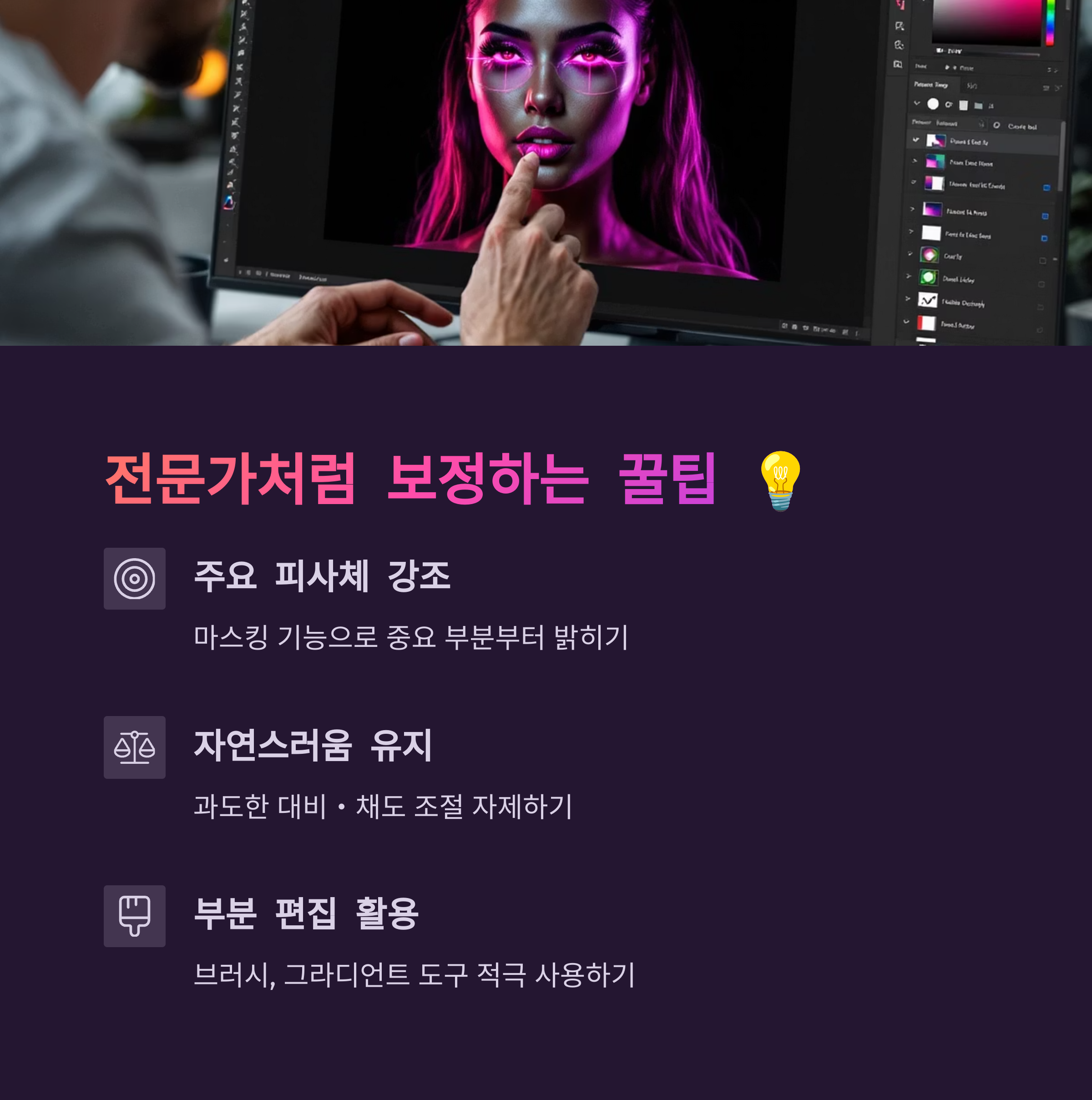
기본적인 보정 단계를 익혔다면, 이제 사진에 깊이와 분위기를 더하는 고급 팁을 활용할 차례에요! 전문가들이 쓰는 테크닉은 대부분 간단하지만, 적용 타이밍과 조절 범위가 섬세하죠. 작은 차이가 사진 전체 분위기를 크게 바꿔줘요.
첫 번째 팁은 '부분 조정 도구'예요. 전체를 보정하기보단 하늘만 밝게, 인물만 따뜻하게, 그림자 부분만 선명하게 만드는 식의 구역별 보정이 정말 효과적이랍니다. 라이트룸에서는 '브러시', '선택 조정', '그라디언트' 등을 활용할 수 있어요.
두 번째는 '컬러 그레이딩(Color Grading)' 기능이에요. 명암에 따라 색을 다르게 입혀주는 기능인데요, 예를 들어 하이라이트에는 따뜻한 색을, 그림자에는 시원한 톤을 입히면 영화 같은 분위기를 낼 수 있어요. 은은하게만 조절해도 아주 감성적인 결과물이 나와요.
세 번째는 '톤 커브(Tone Curve)' 활용이에요. 밝기 조절 슬라이더보다 훨씬 세밀하게 조정이 가능해서, 전문가들이 특히 선호하는 기능이에요. S자 곡선을 만들면 자연스러운 대비가 살아나고, 약간만 만져줘도 분위기가 확 달라진답니다.
📸 고급 사진보정 팁 요약표 🎓
| 기능 | 효과 | 적용 팁 |
|---|---|---|
| 부분 보정 | 사진의 특정 영역 강조 | 피사체 주변 밝기 조절 |
| 컬러 그레이딩 | 영화 같은 색감 연출 | 하이라이트/섀도우에 각각 적용 |
| 톤 커브 | 미세한 밝기 대비 조절 | S자 곡선으로 대비 향상 |
추가로 '비네팅(Vignetting)'도 추천해요. 사진의 가장자리를 어둡게 처리하면 중심 피사체에 시선을 집중시킬 수 있어요. 감성 사진이나 인물 사진에서 자주 쓰는 테크닉이에요. 너무 과하게 하면 촌스러워질 수 있으니 적당히 살짝만!
그리고 '채도'보다 '생동감(Vibrance)' 슬라이더를 먼저 조정하는 것도 팁이에요. 채도는 전체 색을 다 올려서 과하게 보일 수 있지만, 생동감은 너무 튀지 않게 자연스럽게 컬러를 강조해줘요. 피부 톤을 보정할 때 특히 유용하답니다.
사진에 필름 느낌을 더하고 싶다면 '그레인(Grain)' 효과를 활용해보세요. 디지털 사진이 너무 깔끔하게만 나오다 보니, 약간의 노이즈와 필름 질감을 더하면 레트로하고 아날로그스러운 분위기를 연출할 수 있어요.
색상 보정 후에는 모니터 밝기나 환경광에 따라 결과물이 다르게 보일 수 있어요. 꼭 저장 전에 전체 화면으로 확인해보고, 다른 디스플레이에서 테스트해보는 것도 필요해요. 색 보정은 보는 환경에 따라 큰 영향을 받아요.
보정을 너무 과하게 하지 않는 것도 중요해요. 자연스럽고 은은한 톤이 오히려 더 세련되고 감각적으로 보일 수 있어요. '어느 정도에서 멈출 것인가'가 보정 실력의 핵심이기도 해요.
이제 고급 팁까지 익혔다면, 반대로 사진을 망치게 만드는 흔한 실수들도 알아두는 게 좋아요. 다음 섹션에서는 꼭 피해야 할 보정 실수들을 소개할게요! ❌
사진보정할 때 흔한 실수들 ❌
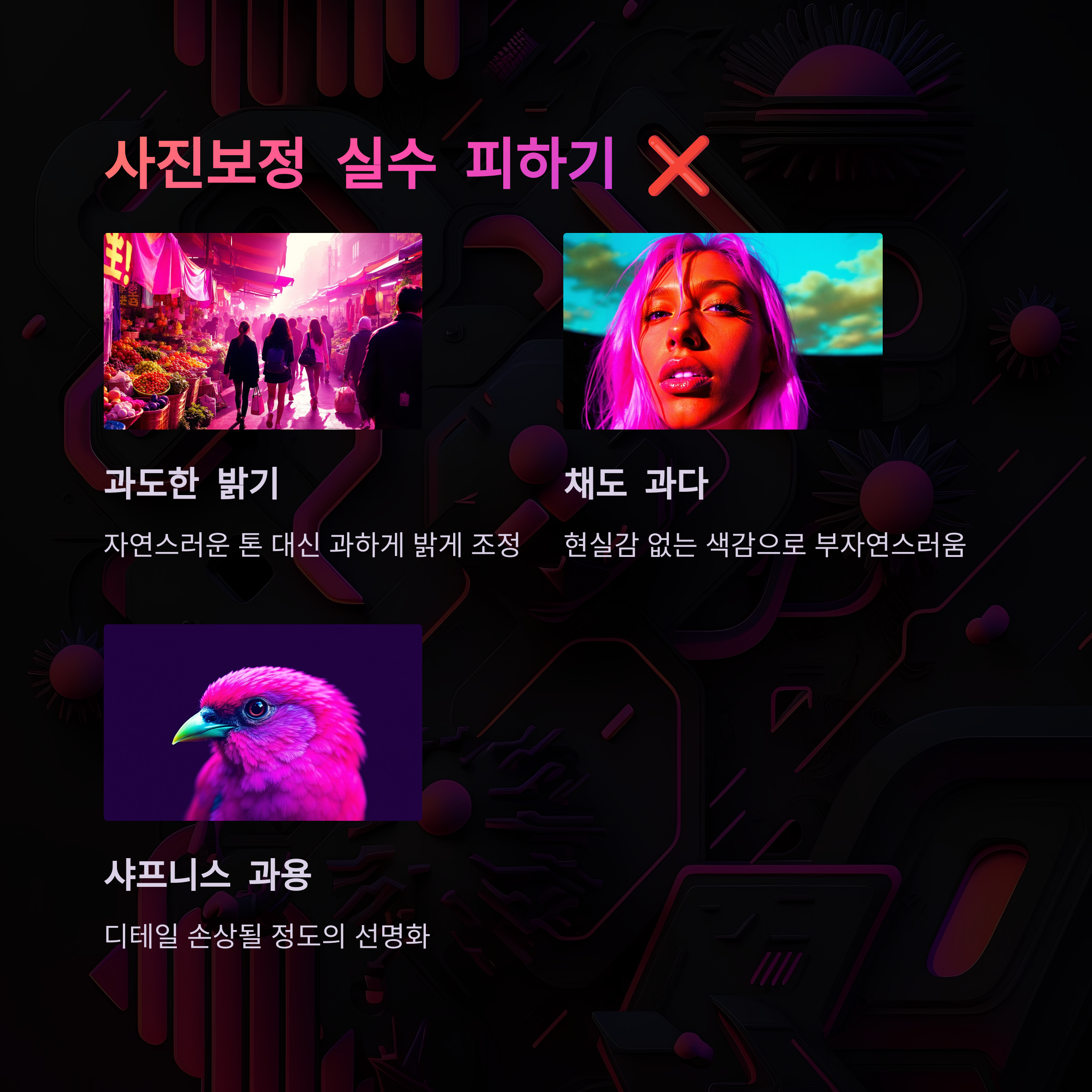
사진보정을 하다 보면 잘하고 있다고 생각했지만, 결과물을 보면 어색하거나 불편한 느낌을 주는 경우가 있어요. 대부분은 흔하게 저지르는 실수 때문인데요, 이런 실수들만 피하더라도 사진 완성도가 훨씬 올라간답니다!
첫 번째로 많이 하는 실수는 '채도 과다'예요. 색을 더 살리고 싶다 보니 슬라이더를 너무 올리게 되는데, 이러면 인위적인 느낌이 강해지고 디테일이 사라져요. 특히 얼굴이나 배경이 붉거나 노랗게 뜨는 경우엔 자연스러움을 해치게 되죠.
두 번째는 '노출을 과하게 올리는 것'이에요. 밝은 사진이 좋아서 노출을 지나치게 올리다 보면, 하이라이트가 날아가고 디테일이 사라져요. 특히 하늘이나 피부 표현이 망가지기 쉬워요. 히스토그램을 보면서 조절하는 습관이 정말 중요해요.
세 번째는 '샤프닝 남용'이에요. 선명하게 만들고 싶어서 샤프닝을 과도하게 걸면 경계선이 뚜렷해져서 오히려 디지털 느낌이 너무 강해져요. 입자감도 많아지고 피사체가 부자연스러워지기 때문에 적당함이 핵심이에요.
🚫 흔한 보정 실수 요약표 📛
| 실수 | 결과 | 예방 팁 |
|---|---|---|
| 채도 과다 | 색이 뭉개지고 어색함 | 생동감 슬라이더 우선 사용 |
| 노출 과다 | 하이라이트 날아감 | 히스토그램 체크 필수 |
| 샤프닝 남용 | 디지털 느낌 과다 | 70% 수준에서 멈추기 |
네 번째는 '필터 남용'이에요. 인스타그램이나 앱 필터를 너무 많이 쓰면, 원본 사진의 감성이 사라지고 트렌드에만 맞춘 결과물이 될 수 있어요. 특히 인물 사진은 얼굴 색이 왜곡되거나 피부가 부자연스럽게 보일 수 있어서 주의해야 해요.
다섯 번째는 '색 보정이 안 맞는 구역 방치'예요. 전체는 괜찮은데 특정 부위만 색감이 이상하거나 명암이 어색한 경우가 생겨요. 이럴 땐 부분 조정 도구를 활용해서 균형을 맞춰줘야 해요. 눈에 잘 띄지 않아도 전체 느낌에 큰 영향을 준답니다.
여섯 번째는 '자르기 실수'예요. 자르기를 너무 과하게 해서 사진의 중심이 흔들리거나, 중요한 요소가 잘려버리는 경우가 많아요. 황금비율이나 삼등분 법칙을 고려해서 시선을 잘 끌 수 있도록 크롭하는 게 중요해요.
일곱 번째는 '과한 보정의 반복'이에요. 같은 슬라이더를 여러 번 조정하다 보면 어느 순간 결과물이 너무 인위적으로 변해요. 그래서 항상 처음부터 끝까지 일관성 있게 조절하는 게 좋아요. 그리고 원본을 백업해두는 건 필수에요!
사진을 보정할 때는 '과하게 하지 않기', '균형을 맞추기', '주제에 집중하기' 이 세 가지를 항상 염두에 두면 큰 실수는 피할 수 있어요. 이제 보정의 장단점도 비교해보며 내 스타일을 정리해보면 좋겠죠? 이어지는 다음 섹션에서 소개할게요! ⚖️
자동 보정 vs 수동 보정 ⚖️
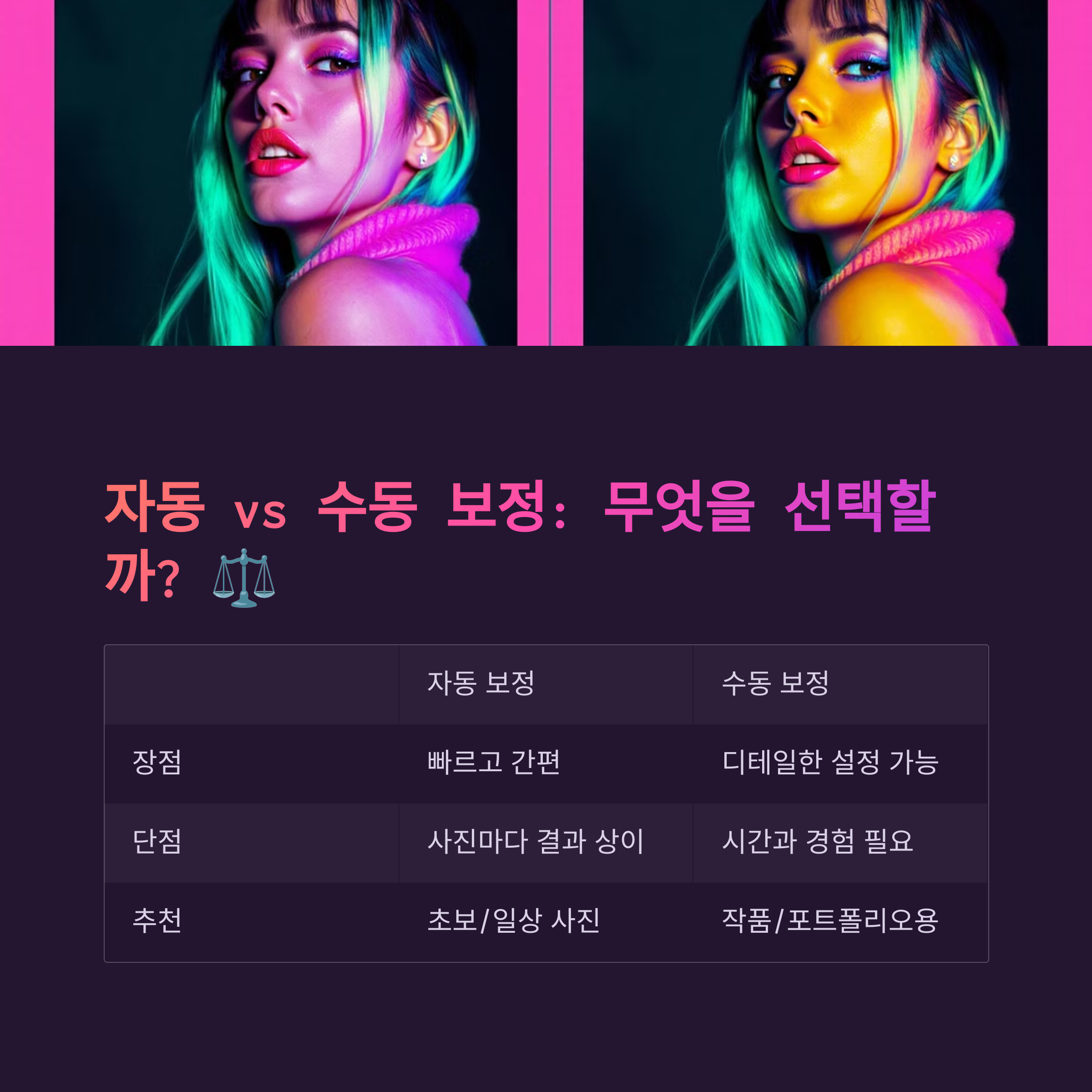
요즘은 사진을 업로드만 해도 자동으로 보정해주는 AI 기능이 정말 많아졌어요. 하지만 여전히 수동 보정을 고수하는 사람들도 많답니다. 두 방식은 각각 장단점이 뚜렷해서, 상황에 따라 잘 활용하면 훨씬 효율적인 보정이 가능해요!
자동 보정은 Lightroom, Luminar Neo, Snapseed 같은 툴에서 한 번의 클릭으로 명암, 색감, 노출을 자동으로 조절해주는 기능이에요. 초보자에게는 특히 유용하죠. 시간도 절약되고 기본적인 퀄리티도 확보되기 때문에 빠르게 결과물을 보고 싶은 사람에게 딱이에요.
반면 수동 보정은 사용자가 직접 모든 슬라이더를 조정해 원하는 느낌을 만드는 방식이에요. 자유도가 높고 개성이 반영되기 때문에 고급 사용자일수록 이 방식을 선호하죠. 특히 감정이나 분위기를 담고 싶은 경우 수동 보정이 훨씬 섬세한 결과를 내요.
자동 보정의 단점은 획일화예요. 사진마다 상황이 다른데도 같은 알고리즘이 적용되다 보니, 때로는 어색하거나 의도와 다르게 보정될 수 있어요. 특히 인물 사진에서 피부색이나 명암이 부자연스러워질 수 있어서 확인이 필요해요.
⚙️ 자동 vs 수동 보정 비교표 🆚
| 항목 | 자동 보정 | 수동 보정 |
|---|---|---|
| 속도 | 빠름 | 느림 |
| 자유도 | 낮음 | 높음 |
| 개성 반영 | 어려움 | 용이 |
| 활용 추천 | SNS, 빠른 작업 | 작품 사진, 포트폴리오 |
자동 보정은 '기본 틀'을 제공해주는 역할로 활용하고, 이후 수동으로 살짝만 조정해주는 것도 좋은 방법이에요. 이렇게 하면 시간도 줄이고 결과물도 더 만족스럽게 만들 수 있어요. 반자동 방식이라고 보면 돼요.
많은 전문가들도 사실 자동 보정으로 시작해서 수동 보정으로 마무리해요. 예를 들어 Lightroom에서 자동 보정을 눌러 베이스를 만들고, HSL, 커브, 브러시 등은 직접 만지면서 디테일을 더하는 방식이죠. 이게 가장 실용적인 조합이에요.
수동 보정을 할 땐 '기준'을 정해두는 게 좋아요. 같은 장소, 같은 분위기에서 찍은 사진이라면 같은 톤으로 통일해주는 게 일관성 있는 포트폴리오를 만드는 데 도움이 돼요. 프리셋을 직접 만들어서 활용하는 것도 꿀팁이에요.
자동 보정이 나쁘거나 게으른 방식이 아니에요. 오히려 빠르게 결과물을 확인하고, 적당한 분위기를 잡는 데는 아주 유용하답니다. 단지, '내가 원하는 스타일을 만들고 싶은가'가 수동 보정의 기준이 되는 거예요.
이제 자동과 수동 보정의 차이도 잘 이해했죠? 그럼 지금 가장 궁금해할만한 질문들을 모은 FAQ 섹션으로 넘어가볼게요! 사진보정에 관한 실전 Q&A가 기다리고 있어요. 📌
FAQ
Q1. 사진보정은 RAW 파일이 꼭 필요한가요?
A1. 꼭 그렇진 않지만, RAW 파일은 JPG보다 더 많은 정보를 담고 있어 세밀한 보정에 유리해요. 특히 명암이나 색감을 조절할 때 훨씬 자유롭답니다.
Q2. 라이트룸 모바일이랑 PC 버전 차이가 큰가요?
A2. 기능 차이는 있지만 기본적인 보정은 둘 다 가능해요. PC 버전은 디테일한 커브나 컬러 조정이 더 강력해요. 큰 작업에는 PC가 더 적합해요.
Q3. 무료로 쓸 수 있는 사진보정 프로그램은 뭐가 있나요?
A3. PhotoScape X, GIMP, Darktable 같은 프로그램이 있어요. 기능도 꽤 강력하고 초보자도 쉽게 사용할 수 있어요.
Q4. 인물 사진 보정 시 가장 중요한 포인트는?
A4. 피부톤 조절이 핵심이에요. 채도보다는 생동감을 사용하고, 밝기와 색온도 조절을 자연스럽게 하는 게 좋아요.
Q5. 보정할 때 히스토그램은 왜 봐야 하나요?
A5. 히스토그램은 사진의 노출 상태를 한눈에 볼 수 있는 도구예요. 어둡거나 밝은 영역이 과한지 확인하고 균형을 잡는 데 유용해요.
Q6. 필름 느낌 사진은 어떻게 만들 수 있나요?
A6. 색감은 살짝 누렇게, 대비는 낮추고, 그레인 효과를 주면 필름 느낌을 낼 수 있어요. 컬러 그레이딩 기능도 활용하면 좋아요.
Q7. 보정 결과물이 너무 흐리멍텅해요. 왜 그런가요?
A7. 대비나 샤프닝이 부족했을 수 있어요. 명암 조절과 디테일 강화 기능을 활용해 또렷하게 만들어보세요.
Q8. 보정한 사진은 어떤 포맷으로 저장하는 게 좋나요?
A8. 웹 업로드용이면 JPG, 인쇄나 추가 편집용이라면 PNG나 TIFF가 좋아요. 해상도는 용도에 따라 설정하세요.